FreeCAD 3次元形状から正投影図を作成する
ここで説明されているドローイングワークベンチはバージョン 0.17 からは非推奨のワークベンチになっています。新たに追加されたテックドローワークベンチ(参照「3次元形状から2次元図面を作成する」)を使用してください。
ここでは作成した3次元形状から正投影図を作成する手順を説明します。
-
まず3次元形状を作成した後、ドローイングワークベンチ
 に移動します。
に移動します。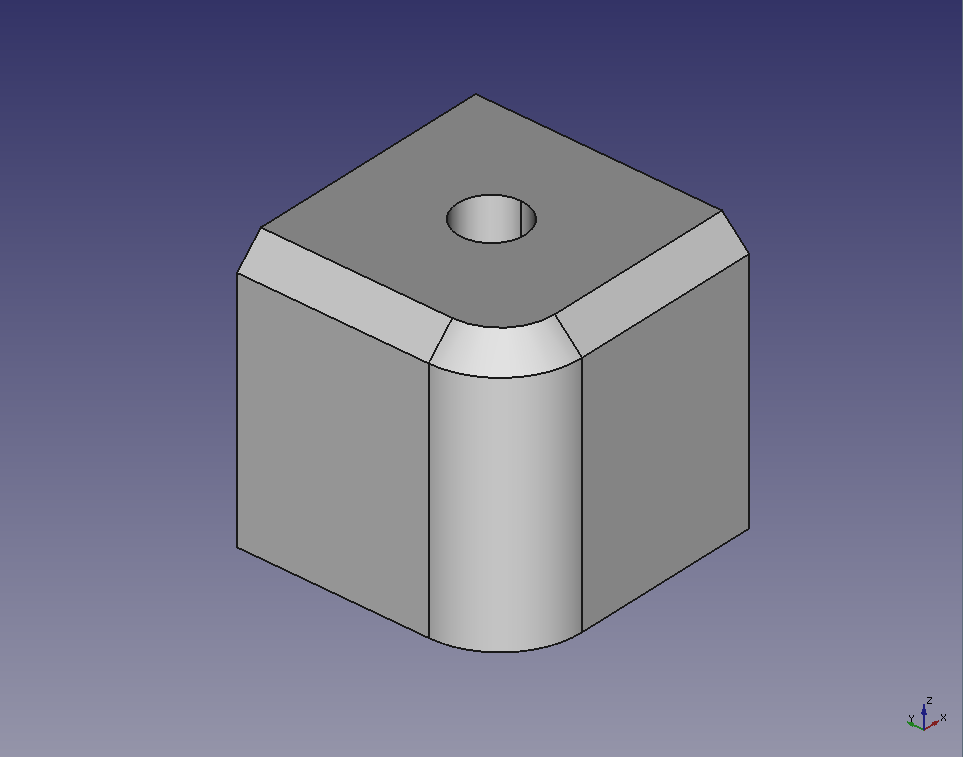 3次元形状の例
3次元形状の例
新しいA3ランドスケープ図面
 で2次元図面ページを作成します。
で2次元図面ページを作成します。モデル・ツリー上で3次元形状を選択し、正投影図の挿入
 を実行してページに挿入します。
を実行してページに挿入します。-
デフォルトではX軸方向からY軸方向を右手にして見た第1図のみが表示されます。コンボ・ビューの「Secondary Views」にある各チェックボックスをチェックすると対応する角度からの図が挿入されます。
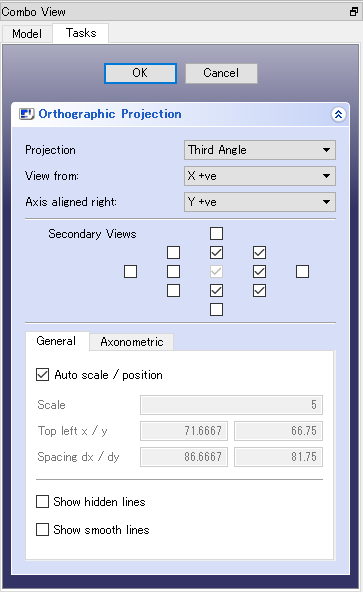
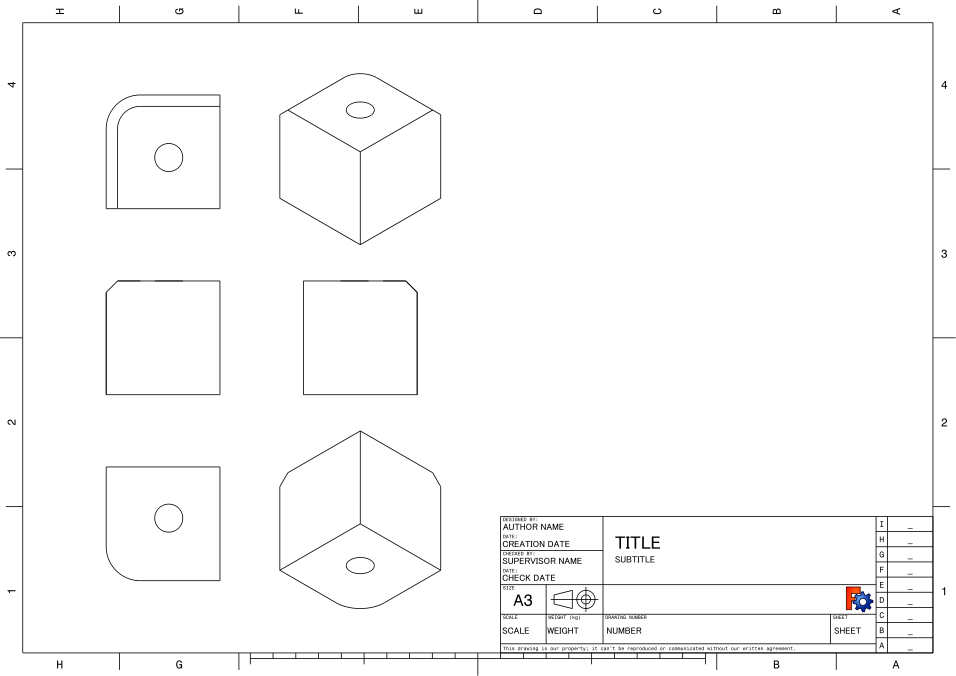
-
図の大きさや配置はコンボ・ビュー下部にある「General」タブで変更可能です。
「General」タブで変更可能なプロパティーは以下の通りです。
- Auto scale / position : 大きさ、位置の自動設定
- Scale : 図の大きさ
- Top left x / y : 図全体の左上の座標
- Spacing dx / dy : 図の間隔
- Show Hidden : 隠線を表示するかどうか
- Show Smooth : 曲面との境界線を表示するかどうか
コンボ・ビューのをクリックすると正投影図の作成が終了します。